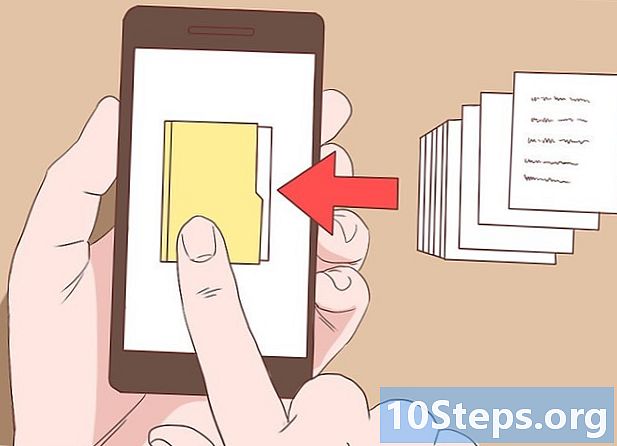విషయము
ఫోటోషాప్ ఫిల్టర్లు ప్లగ్-ఇన్లు, ఇవి చిత్రాలకు విజువల్ ఎఫెక్ట్లను జోడించడానికి ఉపయోగపడతాయి. కొన్ని ఫిల్టర్లు సాధారణంగా "షార్పెన్", "బ్లర్" మరియు "డిస్టార్ట్" వంటి ముందే ఇన్స్టాల్ చేయబడతాయి, అయినప్పటికీ, చాలా మందిని ఇంటర్నెట్ నుండి డౌన్లోడ్ చేసుకోవచ్చు. వాటిని సరిగ్గా జోడించిన తరువాత, మీరు వాటిని ఫోటోషాప్ యొక్క "ఫిల్టర్లు" మెనులో కనుగొనాలి.
స్టెప్స్
3 యొక్క పద్ధతి 1: ఫిల్టర్లను తగ్గించడం
డౌన్లోడ్ లింక్లతో సైట్లను ఉపయోగించి ఇంటర్నెట్లో ఫిల్టర్లను డౌన్లోడ్ చేయండి. కొన్ని సైట్లు ఉచిత ఫిల్టర్లను అందిస్తాయి, మరికొన్ని ప్రియమైనవి వసూలు చేస్తాయి లేదా నిర్దిష్ట దృశ్య థీమ్లో ప్రత్యేకత కలిగి ఉంటాయి.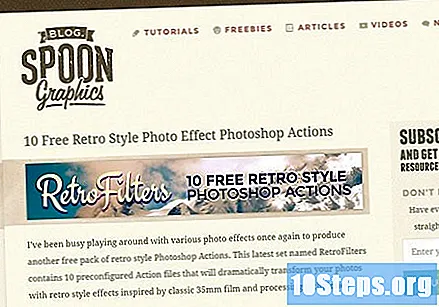
- స్మాషింగ్ మ్యాగజైన్: ఈ ఆన్లైన్ మ్యాగజైన్లో ఫోటోషాప్ ప్లగిన్లు మరియు ఫిల్టర్ల యొక్క సుదీర్ఘ జాబితా అక్షర క్రమంలో జాబితా చేయబడింది.
- Speckyboy: ఈ డిజైన్ మ్యాగజైన్లో ఫోటోషాప్ కోసం 25 ఉత్తమ ఉచిత ప్లగిన్లు మరియు ఫిల్టర్ల జాబితా ఉంది.
- ట్రిప్వైర్ మ్యాగజైన్: డిజిటల్ మ్యాగజైన్లోని "డిజైన్" టాబ్లో ఫోటోషాప్ కోసం ఫిల్టర్లు మరియు ఇతర ఇమేజ్ మెరుగుదలలను డౌన్లోడ్ చేయడానికి 200 కంటే ఎక్కువ లింక్లతో ఒక వ్యాసం ఉంది.
- ఆటో ఎఫ్ఎక్స్ సాఫ్ట్వేర్: ఈ సైట్ తక్కువ ప్యాకేజీలుగా వర్గీకరించగల ఫిల్టర్లను విక్రయిస్తుంది. కొన్ని ఫిల్టర్ల ఖర్చులు ఎక్కువగా ఉంటాయి, కానీ అవి అధిక నాణ్యత కలిగి ఉంటాయి. కళతో పనిచేసే నిపుణులు మరియు సంస్థలకు ఈ కొనుగోలు సిఫార్సు చేయబడింది.
3 యొక్క విధానం 2: ఫిల్టర్లను వ్యవస్థాపించడం
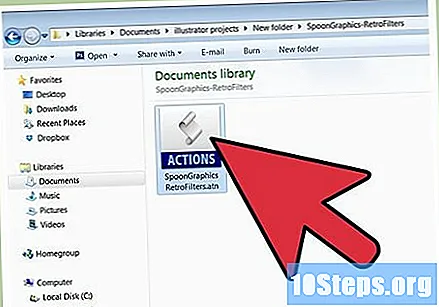
మీకు నచ్చిన వెబ్సైట్ నుండి డౌన్లోడ్ లింక్లను ఉపయోగించి కావలసిన ఫిల్టర్లను మీ కంప్యూటర్లో సేవ్ చేయండి.
మీరు డౌన్లోడ్ చేసిన ఫిల్టర్ను సేవ్ చేసిన ఫోల్డర్ను యాక్సెస్ చేయండి, దానిపై కుడి క్లిక్ చేసి, మెను నుండి "కాపీ" ఎంచుకోండి.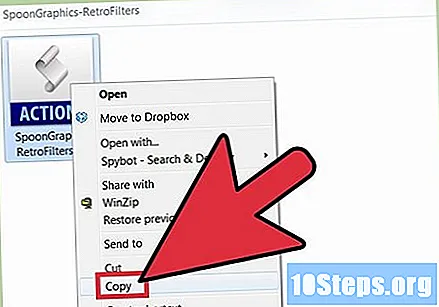
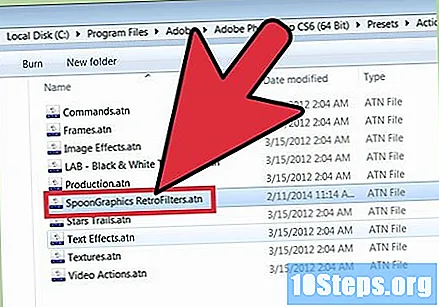
ఫోటోషాప్ "ప్లగిన్లు" లేదా "ప్లగిన్లు" ఫోల్డర్ కోసం చూడండి. ఇక్కడే మీరు ఫోటోషాప్ ఫిల్టర్లను జోడించాలి. ఈ దశలను అనుసరించడం ద్వారా దాన్ని గుర్తించండి.- "నా కంప్యూటర్" క్లిక్ చేయడం ద్వారా మీ కంప్యూటర్ యొక్క ప్రధాన హార్డ్ డ్రైవ్ను యాక్సెస్ చేయండి. ఆపరేటింగ్ సిస్టమ్ వ్యవస్థాపించబడిన ప్రధాన డిస్క్ (సాధారణంగా "C:" అక్షరంతో గుర్తించబడుతుంది).
- "ప్రోగ్రామ్ ఫైల్స్" ఫోల్డర్ను తెరవండి.
- "అడోబ్" ఫోల్డర్పై డబుల్ క్లిక్ చేయండి.
- "ఫోటోషాప్ ఫోల్డర్" లోపల "ప్లగిన్లు" లేదా "ప్లగిన్లు" ఫోల్డర్ను కనుగొనండి.

ప్లగిన్ల ఫోల్డర్ను తెరిచి, దానిపై కుడి క్లిక్ చేసి, "అతికించండి" ఎంపికను ఎంచుకోండి.
3 యొక్క విధానం 3: చిత్రాలకు ఫిల్టర్లను వర్తింపజేయడం
అడోబ్ ఫోటోషాప్ను అమలు చేయండి లేదా ఇది ఇప్పటికే తెరిచి ఉంటే దాన్ని పున art ప్రారంభించండి.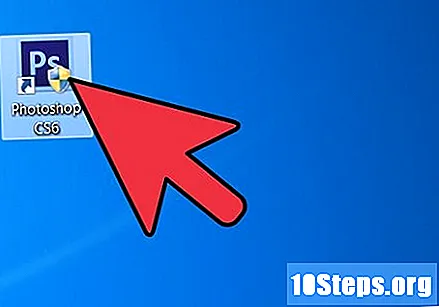
మీరు ఫిల్టర్ను వర్తించదలిచిన చిత్రాన్ని తెరవండి.
"ఫిల్టర్లు" మెనుని తెరవండి. ముందే ఇన్స్టాల్ చేసిన వాటికి అదనంగా కొత్త ఫిల్టర్ల జాబితా ఉండాలి. క్రొత్తవి సాధారణంగా జాబితా దిగువన ఉంటాయి.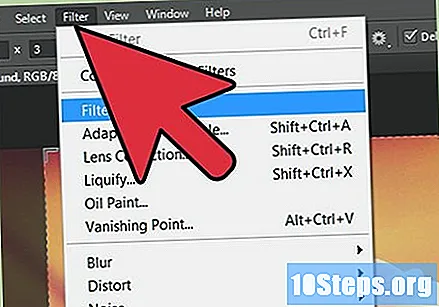
మీరు చిత్రానికి వర్తించదలిచిన ఫిల్టర్పై క్లిక్ చేయండి. ఇది చిత్రానికి వడపోతతో అనుబంధించబడిన విజువల్ ఎఫెక్ట్ను వర్తింపజేస్తుంది (ఉదాహరణకు, మీరు "రెట్రో-వింటేజ్" ఫిల్టర్ను ఎంచుకుంటే, మీ ఫోటో పాత ఛాయాచిత్రంలా కనిపిస్తుంది).
చిట్కాలు
- అనువర్తనానికి ముందు ఎంపికను సృష్టించడం ద్వారా చిత్రంలోని భాగాలకు ఫిల్టర్లను వర్తింపచేయడం సాధ్యమవుతుంది. ఫిల్టర్ ఎఫెక్ట్స్ చిత్రం యొక్క ఎంచుకున్న భాగంలో మాత్రమే కనిపిస్తాయి.